A SELinux letiltása a CentOS 8
SELinux vagy a biztonsággal továbbfejlesztett Linux egy olyan mechanizmus vagy biztonsági modul, amely hozzáférés-ellenőrzési biztonsági házirendeket biztosít. Egyszerűen fogalmazva, ez egy olyan szolgáltatás vagy szolgáltatás, amelyet arra használnak, hogy a felhasználókat a rendszergazda által meghatározott bizonyos házirendekre és szabályokra korlátozzák.
ebben a témában megtudhatja, hogyan tilthatja le a Selinuxot ideiglenesen, majd később véglegesen a CentOS 8 Linuxon.
a SELinux ideiglenes letiltása a CentOS 8-on
Mielőtt elkezdené letiltani a Selinuxot a CentOS 8-on, érdemes először ellenőrizni a SELinux állapotát.
ehhez futtassa a következő parancsot:
# sestatus
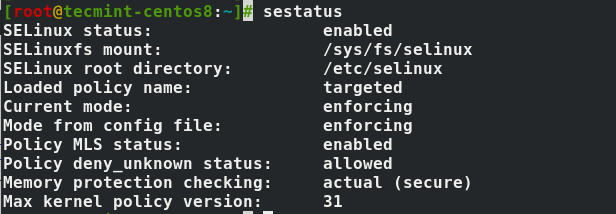
Ez azt mutatja, hogy a SELinux működik.
a SELinux ideiglenes letiltásához futtassa a parancsot.
# setenforce 0
is futtathatja a parancsot.
# setenforce Permissive
bármelyik parancs ideiglenesen letiltja a SELinux-ot csak a következő újraindításig.
a SELinux végleges letiltása a CentOS 8-on
most lássuk, hogyan tudjuk véglegesen letiltani a SELinux-ot. A SElinux konfigurációs fájlja az / etc / selinux / config címen található. Ezért néhány módosítást kell végrehajtanunk a fájlban.
# vi /etc/selinux/config
állítsa a SELinux attribútumot disabled az alábbiak szerint:
SELINUX=disabled
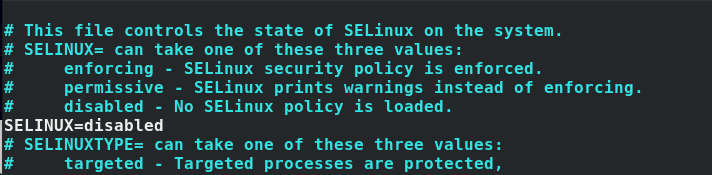
mentse el és lépjen ki a konfigurációs fájlból, majd indítsa újra a CentOS 8 Linux rendszert az alábbi parancsok bármelyikével.
# reboot# init 0# telinit 0
most ellenőrizze a SELinux állapotát a parancs segítségével.
# sestatus

a SELinux nagyon fontos jellemzője a CentOS 8-nak, és segít abban, hogy az illetéktelen felhasználók ne férhessenek hozzá bizonyos szolgáltatásokhoz a rendszeren.
ebben az útmutatóban megmutattuk, hogyan lehet letiltani a SELinux-ot a CentOS 8-on. Ideális esetben mindig ajánlott a SELinux engedélyezése, kivéve azokat az eseteket, amikor olyan szolgáltatásokat konfigurál, amelyek a SELinux letiltását igénylik.
reméljük, hogy ezt az útmutatót éleslátónak találta. És mára ennyi. Az Ön visszajelzése üdvözlendő.
Leave a Reply